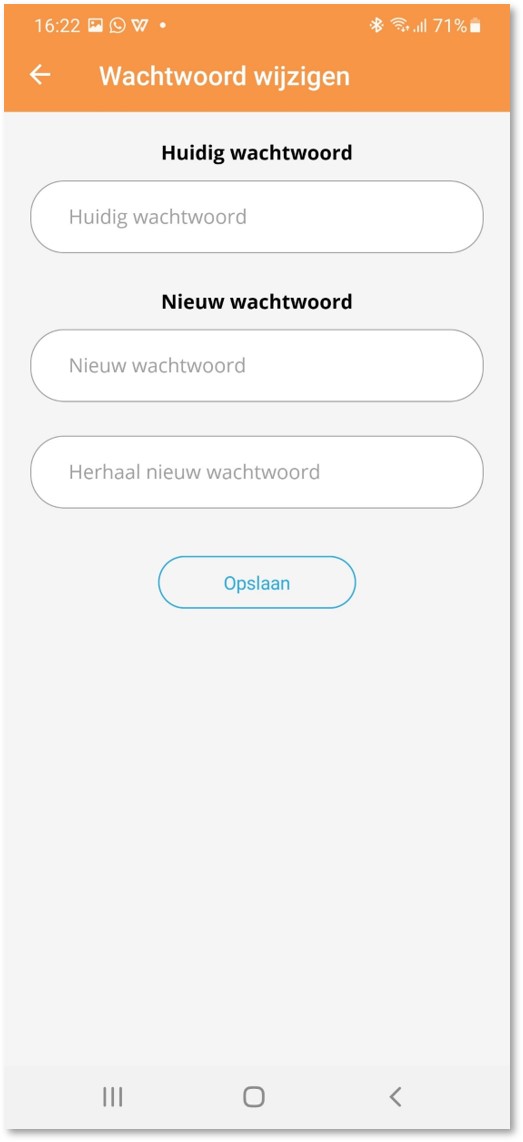Appviseurs assurantiekantoor (profiel/wachtwoord)
In dit middelste gedeelte van je instellingen scherm kun het volgende:
- je profiel beheren
- je wachtwoord wijzigen
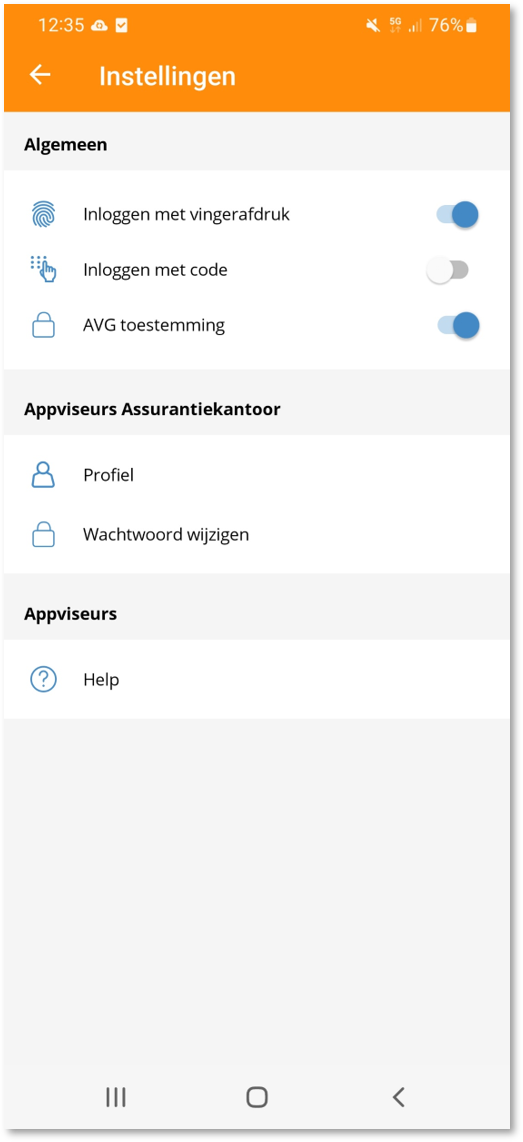
![]()
In je profiel kun je al je gegevens bekijken:
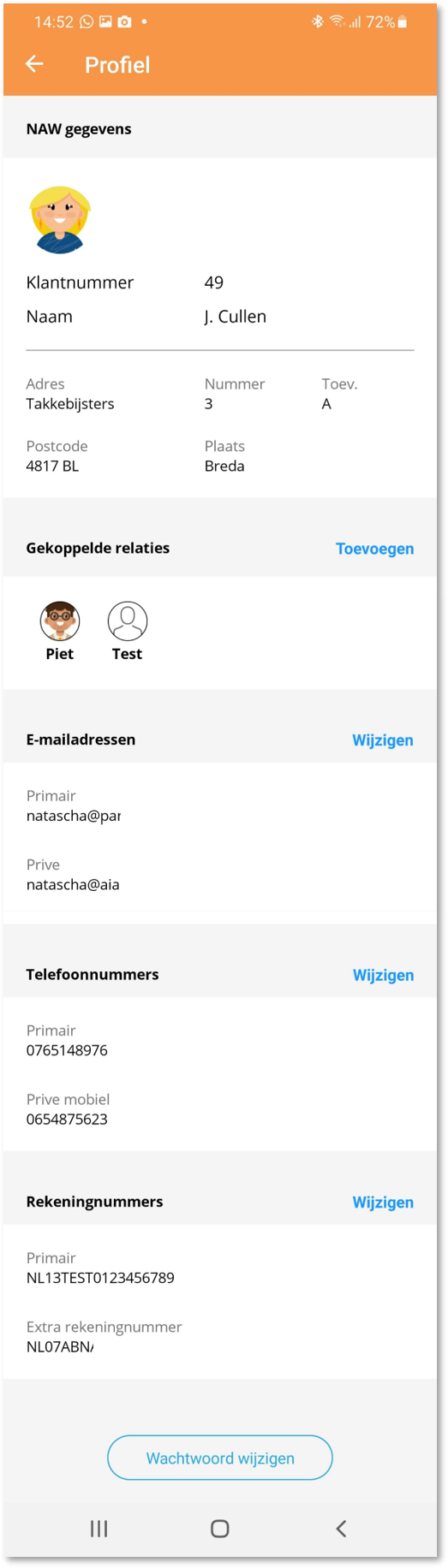
Je profielfoto toevoegen/wijzigen:
Door op het icoontje boven je naam te klikken kun je een foto toevoegen of wijzigen.
Er opent een menu waar je de keuze hebt om naar je camera te gaan, naar je fotogalerij te gaan om een foto uit te zoeken of de bestaande profielfoto te bekijken:
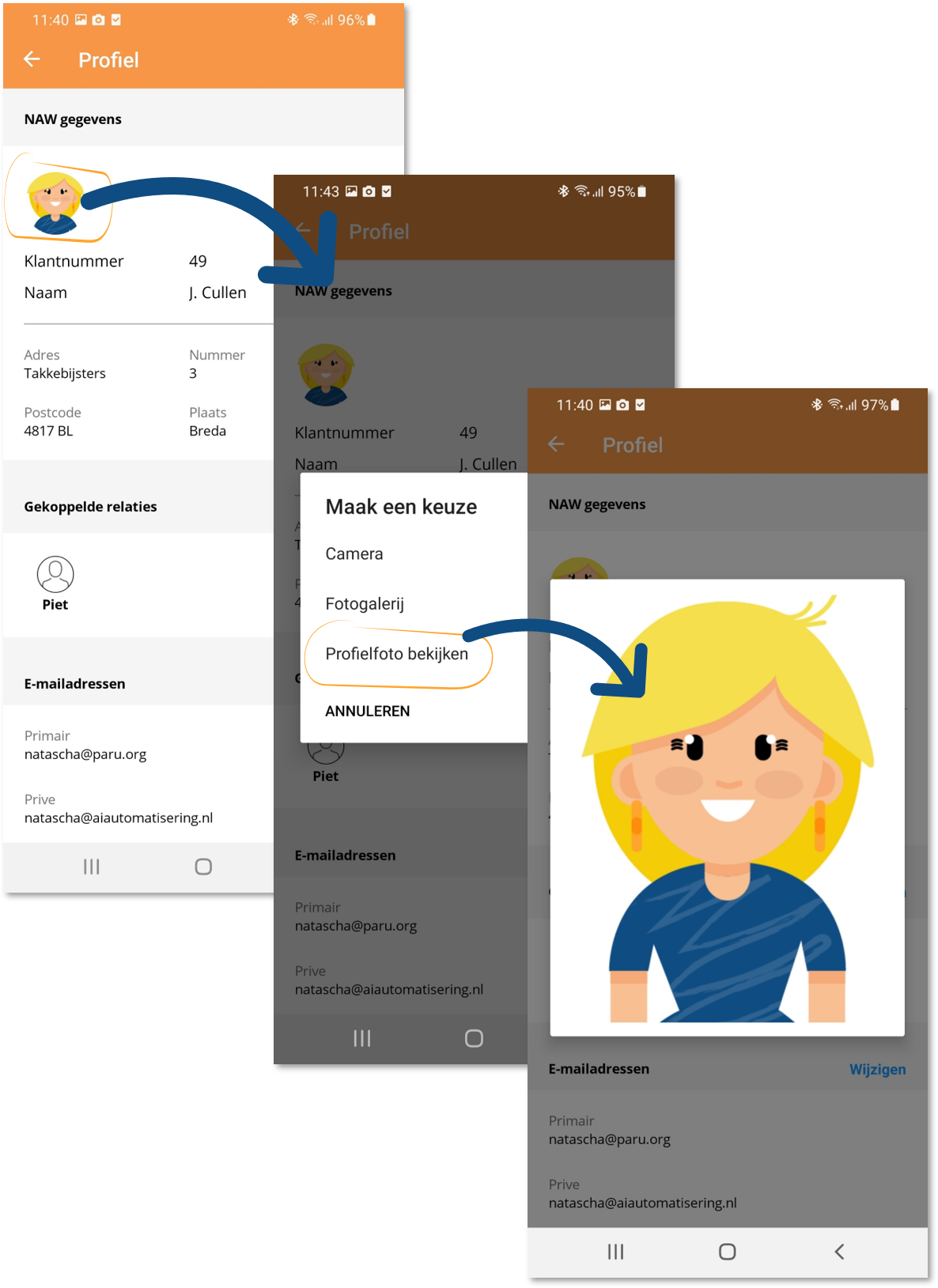
Gegevens wijzigen:
Door op de knop "wijzigen" te klikken kun je bijvoorbeeld je telefoonnummer of e-mailadres wijzigen. Je kunt hier ook doorgeven of een bepaald e-mailadres/telefoonnummer de voorkeur heeft.
In onderstaand voorbeeld laten we zien hoe dit werkt aan de hand van een e-mailadres.
Wil je een nieuw e-mailadres doorgeven? voeg dit dan toe in het midden van dit scherm en klik op "Toevoegen". De adviseur krijgt dan een berichtje binnen dat het e-mailadres gewijzigd moet worden en voert de wijziging door in zijn of haar systeem:
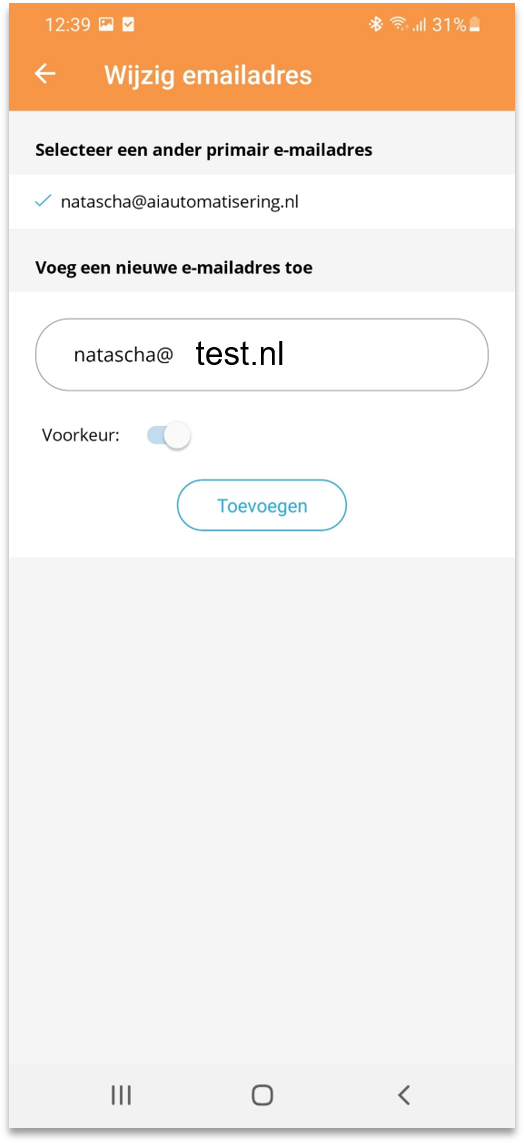
Heb je twee e-mailadressen staan en wil je ze wisselen qua voorkeur e-mailadres dan selecteer je eerst bovenaan het nieuwe voorkeur e-mailadres (grijs) en klik je daarna op "voorkeur". Je nieuwe voorkeur e-mailadres komt nu bovenaan te staan:
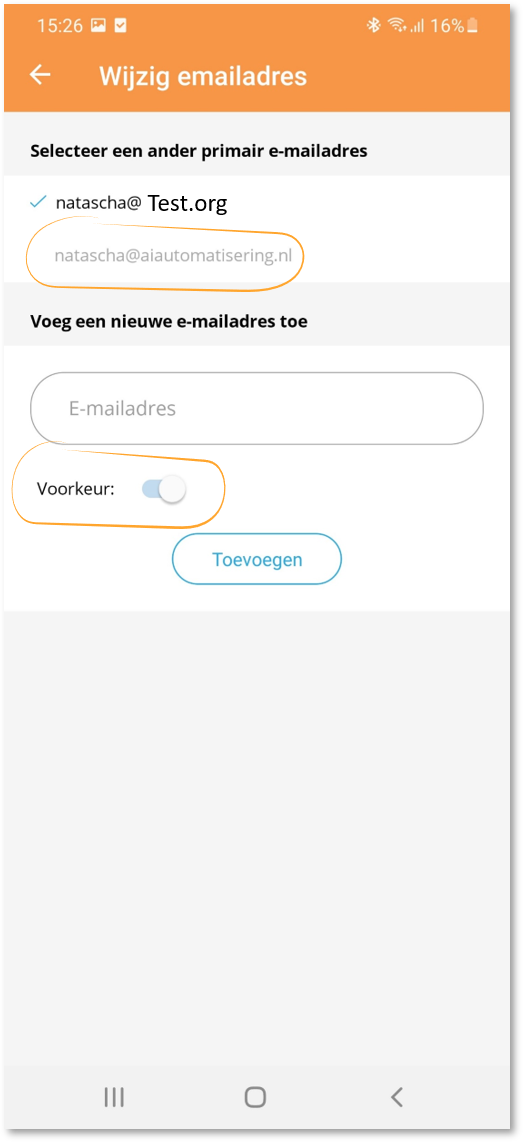
Een relatie toevoegen (gekoppelde relaties):
Wil je gegevens van een andere persoon doorgeven (je partner of kind bijvoorbeeld) dan doe je dit door middel van de knop "Gekoppelde relaties":
Je krijgt een nieuw scherm te zien waarin je de nieuwe gegevens in kunt voeren.
In onderstaande afbeelding laten we zien hoe je dit doet voor een kind:
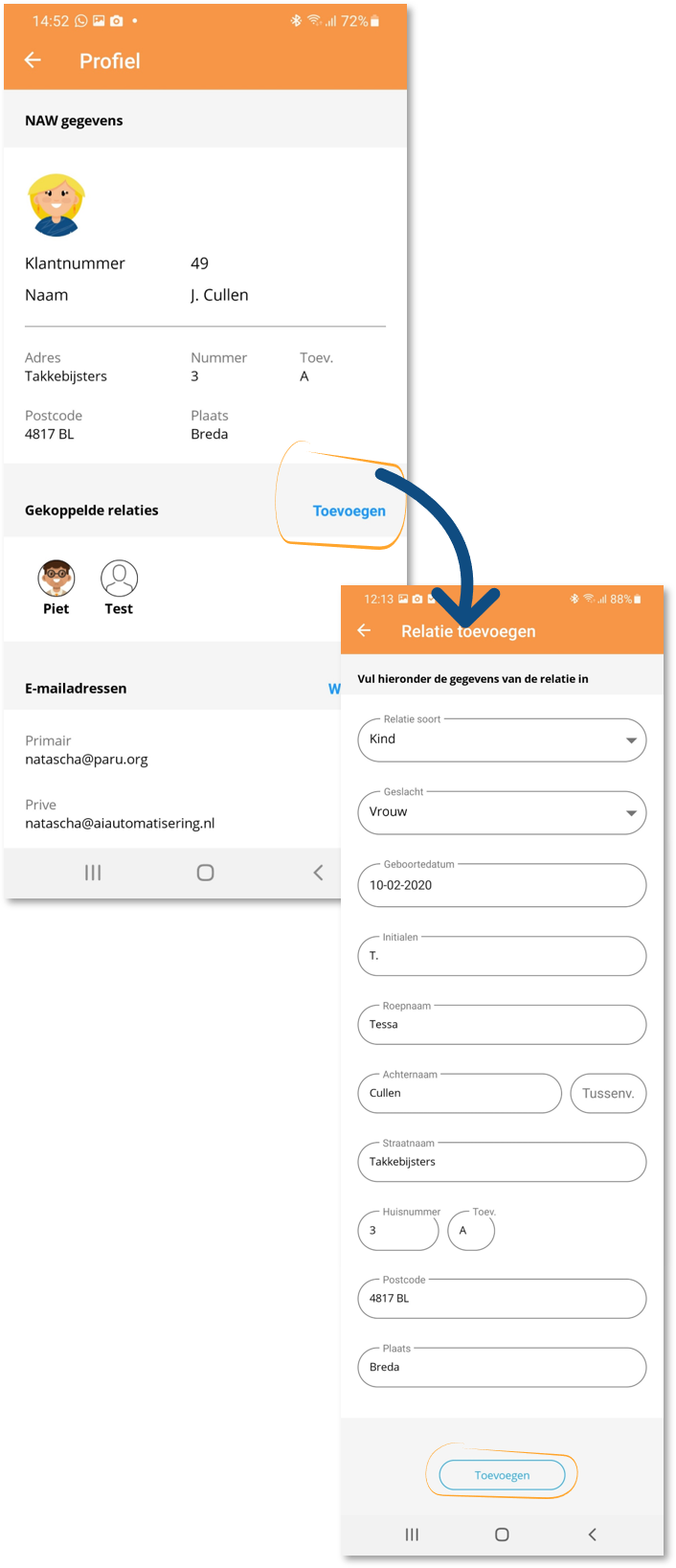
Na het invullen van alle velden klik je op "Toevoegen" en er wordt een berichtje doorgestuurd naar je adviseur.
Nadat hij of zij de wijziging goedgekeurd heeft kun je de nieuw aangelegde persoon in je app zien staan bij de gekoppelde relaties:
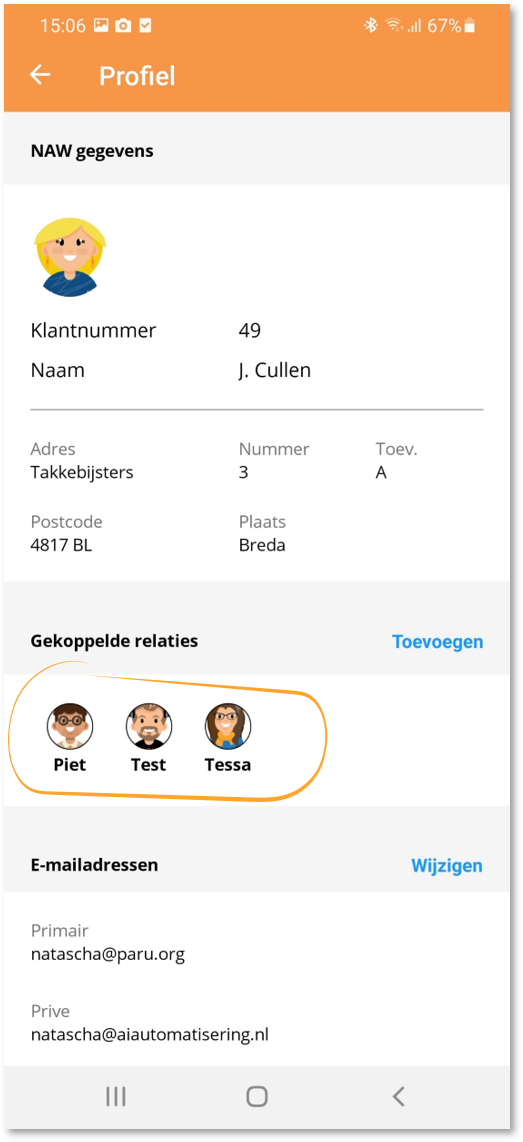
Een relatie bewerken (gekoppelde relaties):
Wil je gegevens van een partner of kind wijzigen? Dan doe je dit als volgt:
Selecteer de juiste gekoppelde relatie door erop te klikken en er wordt een scherm getoond waarin je de wijzigingen door kunt voeren. Dit scherm werkt precies hetzelfde als het scherm voor de hoofdrelatie dus wordt hier verder niet uitgelegd:
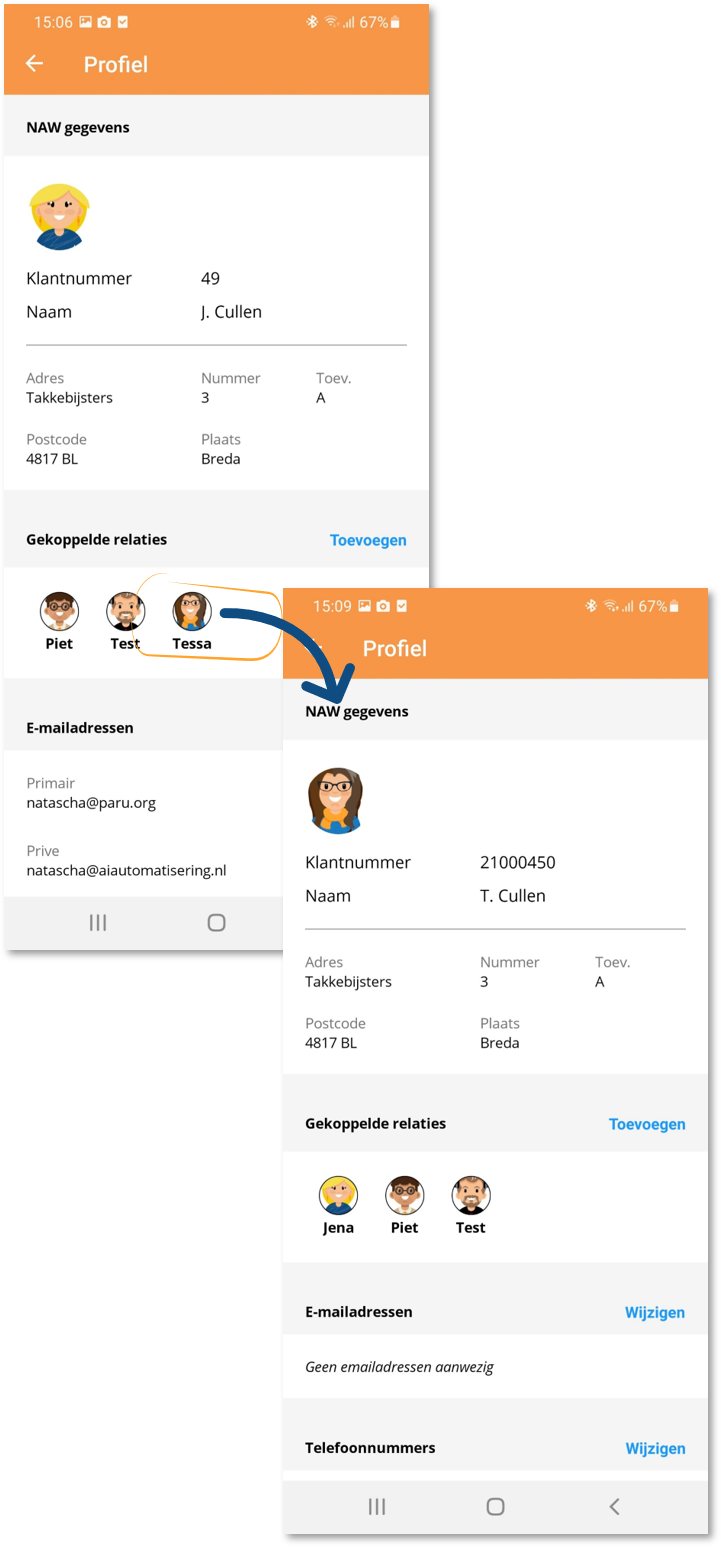
![]()
Als je op de knop "Wachtwoord wijzigen" klikt kun je je wachtwoord wijzigen. Je dient je huidige wachtwoord en je nieuwe wachtwoord op te geven: